Настройка параметров средства XTensions Manager
Параметры средства XTensions Manager относятся к группе параметров приложения. Это значит, что они являются стандартными настройками для всей программы. Если внести изменения в свойства менеджера надстроек (независимо от того, открыт документ в окне программы или нет), то эти изменения вступят в силу при следующем запуске QuarkXPress. Чтобы ознакомиться со свойствами менеджера надстроек, выберите команду Edit«=> Preferences (QuarkXPress^Preferences) или нажмите комбинацию клавиш <Ctrl+Alt+ Shift+Y> (<Option+Shift+

Настройте свойства менеджера надстроек с помощью следующих параметров.
is Always (Всегда). Выберите переключатель Always (Всегда), чтобы диалоговое окно XTensions Manager открывалось каждый раз при запуске QuarkXPress.
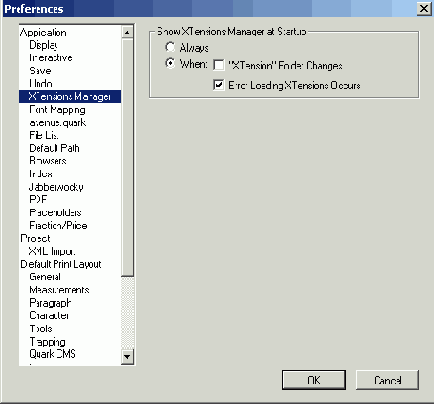
Рис. 10.3. Окно средства XTensions Manager можно открывать каждый раз при запуске QuarkXPress, при добавлении или удалении файлов из папки XTension илу при появлении сооб-гцения об ошибке загрузки надстройки
Этот параметр используется в сервисных бюро и других организациях, которые работают с документами клиентов. Если окно XTensions Manager открыто, можно загрузить, создать или изменить определенный набор надстроек, а также включить или отключить отдельные надстройки в текущем наборе.
When (По условию). Выберите переключатель When (По условию), если требуется, чтобы диалоговое окно XTensions Manager открывалось при определенных условиях, задаваемых двумя другими параметрами.
XTensions" Folder Changes (Изменится положение папки "XTensions").
Установите этот флажок, чтобы открывать XTensions Manager, если надстройки были добавлены или удалены из каталога XTension с момента последнего запуска QuarkXPress.
Error Loading Xtensions Occurs (Ошибка загрузки надстроек). Установите этот флажок, чтобы открыть XTensions Manager, если при запуске QuarkXPress возникают проблемы с загрузкой надстроек.
